单击 图标右下角的下拉箭头,将显示其下级工具条
图标右下角的下拉箭头,将显示其下级工具条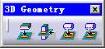 。
。
1. 投影3D元素(Project 3D Elements)
投影3D元素(Project 3D Elements)
单击此图标,弹出Projection对话框,如图2-167所示。其中的Near element选项用于求解结果较多时保留一个距指定元素较近的结果。
在Element(s)to project选项中添加需要投影到当前草图的3D元素,如图2-168所示的柱面。
单击OK按钮,得到两条直线,如图2-169所示。
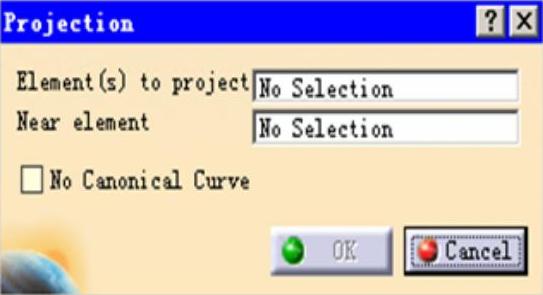
图2-167
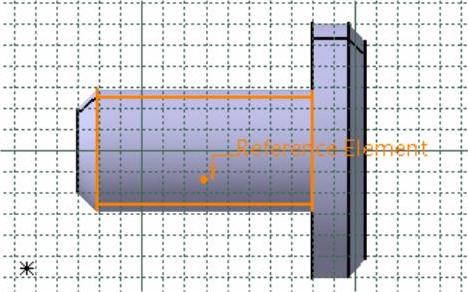
图2-168
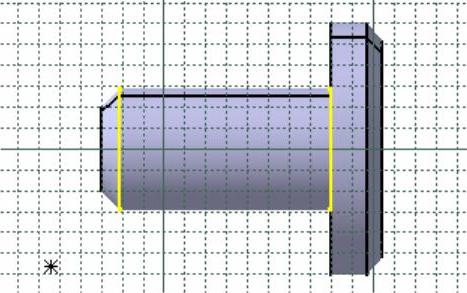
图2-169
当结果多于一个时,可根据需要使用Near element选项保留自己希望保留的其中一个结果。若单击Near element选框后,再选择空间中的点、线或面,则距所选点、线或面最近的一个结果将被保留,图2-170中离选定点较近的直线被保留。
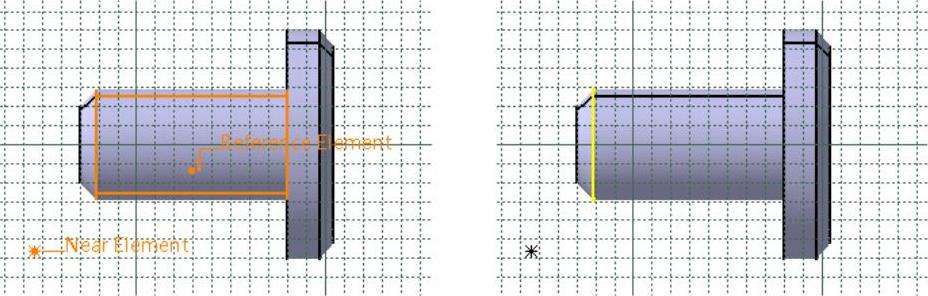
图2-170
No Canonical Curve选项在创建比较复杂的曲线时使用。CATIA默认不选中此项。
2. 相交3D元素(Intersect 3D Elements)
相交3D元素(Intersect 3D Elements)
单击此图标,弹出Intersection对话框,如图2-171所示。其中的Near element选项用于求解结果较多时保留一个距指定元素较近的结果。
在Element(s)to intersect选项中添加需要与当前草图平面求交的3D元素,如图2-172所示的柱面。
单击OK按钮,得到两条直线,如图2-173所示。
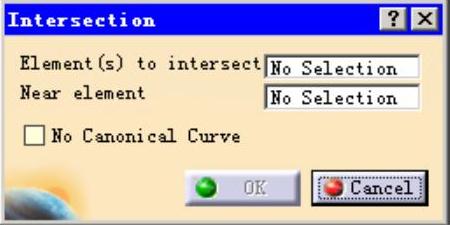
图2-171(www.daowen.com)
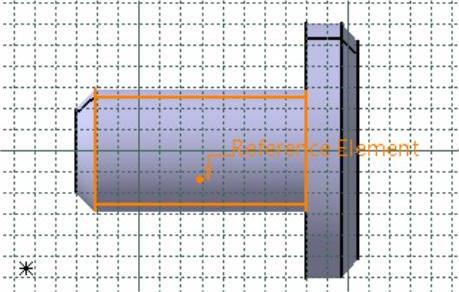
图2-172
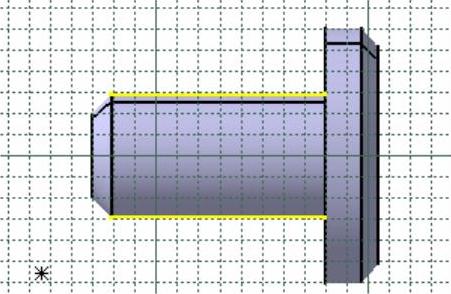
图2-173
当结果多于一个时,可根据需要使用Near element选项保留自己希望保留的其中一个结果。若单击Near element选框后,再选择空间中的点、线或面,则具所选点、线或面最近的一个结果将被保留,图2-174中离选定点较近的直线被保留。
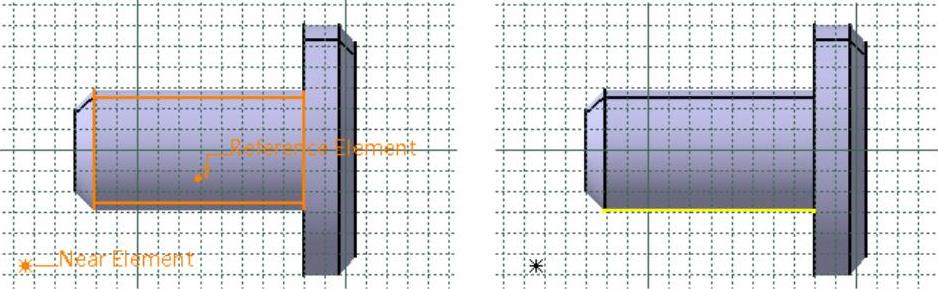
图2-174
No Canonical Curve选项在创建比较复杂的曲线时使用。CATIA默认不选中此项。
3. 投影3D的轮廓边界(Project 3D Silhouette Edges)
投影3D的轮廓边界(Project 3D Silhouette Edges)
单击此图标,选择需要投影的曲面,即可在工作平面内获得它们的投影,如图2-175所示的圆柱曲面。
选择的曲面不仅可以是圆柱面、圆球面,也可用于投影复杂曲面的轮廓外形,如图2-176所示。

图2-175
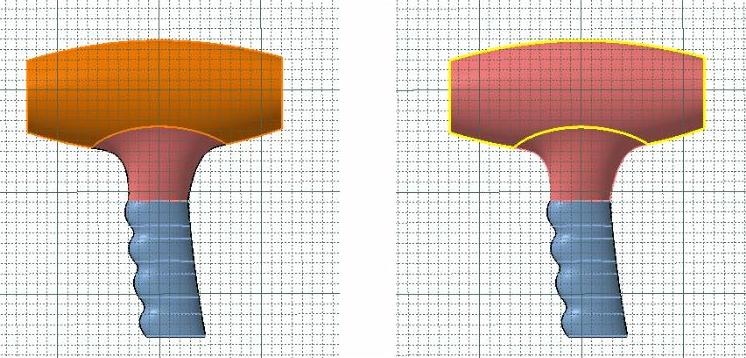
图2-176
4. 投影标准轮廓(Project 3D Canonical Silhouette Edges)
投影标准轮廓(Project 3D Canonical Silhouette Edges)
单击此图标,用于投影规范曲面的最大轮廓,如圆球、圆柱、锥面等,如图2-177所示。
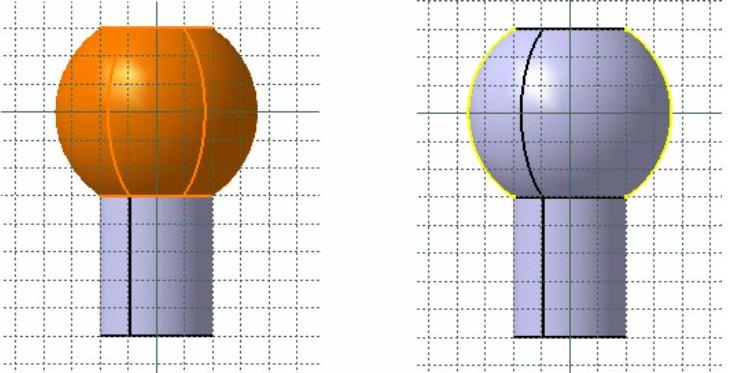
图2-177
免责声明:以上内容源自网络,版权归原作者所有,如有侵犯您的原创版权请告知,我们将尽快删除相关内容。







